win11总是断网是什么原因 win11反复断网如何修复
更新时间:2022-07-21 13:41:29作者:qiaoyun
使用电脑的时候离不开网络,如果网络有问题就会无法正常上网,就有win11系统用户反映说使用过程中总是断网反复不断,影响了正常使用,那么遇到这样的问题该怎么办呢,可以进入注册表来修复,本文给大家分享一下win11反复断网的修复方法。
具体步骤如下:
1、win键+R,输入regedit,打开注册表编辑器 (win键就是键盘上ctrl和alt中间的小窗按键)。
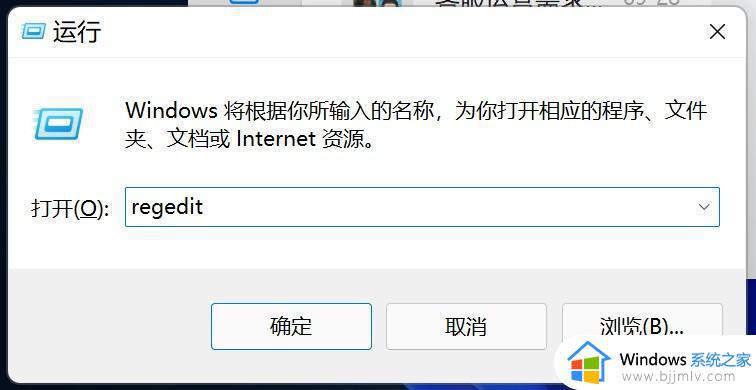
2、HKEY_LOCAL_MACHINE\SYSTEM\CurrentControlSet\Services\NlaSvc\Parameters\Internet
复制上方地址,删除标红处地址,粘贴,回车。
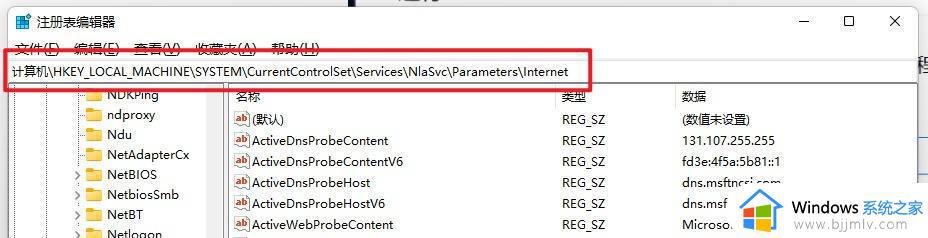 3、按F3搜索,查找 ActiveWebProbeContent ,并确认路径是否为上方地址 (缺点:搜索耗时较长,耐心等,30~60秒)。
3、按F3搜索,查找 ActiveWebProbeContent ,并确认路径是否为上方地址 (缺点:搜索耗时较长,耐心等,30~60秒)。
4、标红处都要改成图中的值,方便大家输入,可以复制下方文本
Microsoft NCSI
http://www.msftncsi.com
http://ipv6.msftncsi.com
ncsi.txt
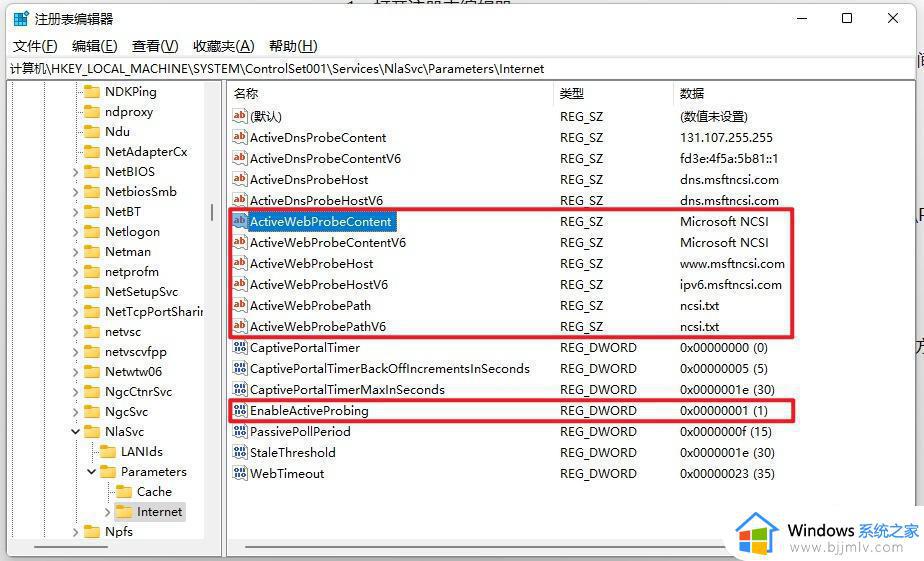 5、重启电脑,完美解决。
5、重启电脑,完美解决。
上述给大家介绍的就是win11总是断网的详细解决方法,如果你也有碰到一样的情况,不妨学习上面的方法来进行解决吧。
win11总是断网是什么原因 win11反复断网如何修复相关教程
- win11掉网怎样解决 win11网络总是断掉修复方法
- win11自动断网怎么解决 win11电脑总是自动断开网络如何解决
- win11蓝牙鼠标经常断开怎么办 win11蓝牙鼠标总是断开修复方法
- win11断网DNS未响应怎么办?win11突然断网DNS不能用了修复方法
- win11断网频繁怎么办 win11经常自动断网修复方法
- airpods连win11断断续续怎么办 airpods连win11声音断断续续如何修复
- win11断开网络连接过几秒又好了怎么办 win11电脑时不时断网又恢复如何修复
- lol 闪退是什么原因win11 win11 lol进游戏闪退如何修复
- win11电脑绿屏重启是什么原因 win11绿屏一直重启修复方法
- windows11自动断网怎么办 windows11老是自动断网如何解决
- win11恢复出厂设置的教程 怎么把电脑恢复出厂设置win11
- win11控制面板打开方法 win11控制面板在哪里打开
- win11开机无法登录到你的账户怎么办 win11开机无法登录账号修复方案
- win11开机怎么跳过联网设置 如何跳过win11开机联网步骤
- 怎么把win11右键改成win10 win11右键菜单改回win10的步骤
- 怎么把win11任务栏变透明 win11系统底部任务栏透明设置方法
热门推荐
win11系统教程推荐
- 1 怎么把win11任务栏变透明 win11系统底部任务栏透明设置方法
- 2 win11开机时间不准怎么办 win11开机时间总是不对如何解决
- 3 windows 11如何关机 win11关机教程
- 4 win11更换字体样式设置方法 win11怎么更改字体样式
- 5 win11服务器管理器怎么打开 win11如何打开服务器管理器
- 6 0x00000040共享打印机win11怎么办 win11共享打印机错误0x00000040如何处理
- 7 win11桌面假死鼠标能动怎么办 win11桌面假死无响应鼠标能动怎么解决
- 8 win11录屏按钮是灰色的怎么办 win11录屏功能开始录制灰色解决方法
- 9 华硕电脑怎么分盘win11 win11华硕电脑分盘教程
- 10 win11开机任务栏卡死怎么办 win11开机任务栏卡住处理方法
win11系统推荐
- 1 番茄花园ghost win11 64位标准专业版下载v2024.07
- 2 深度技术ghost win11 64位中文免激活版下载v2024.06
- 3 深度技术ghost win11 64位稳定专业版下载v2024.06
- 4 番茄花园ghost win11 64位正式免激活版下载v2024.05
- 5 技术员联盟ghost win11 64位中文正式版下载v2024.05
- 6 系统之家ghost win11 64位最新家庭版下载v2024.04
- 7 ghost windows11 64位专业版原版下载v2024.04
- 8 惠普笔记本电脑ghost win11 64位专业永久激活版下载v2024.04
- 9 技术员联盟ghost win11 64位官方纯净版下载v2024.03
- 10 萝卜家园ghost win11 64位官方正式版下载v2024.03